我们经常需要在智能手机和计算机之间进行文件传输,因此,当 Google Pixel 文件传输无法正常工作时,Google Pixel 设备的用户会感到沮丧。如果您遇到此问题,请不要担心,您可以从本指南中了解有效的方法,并使用它们轻松解决文件传输问题。希望您很快就能无缝传输数据。
![]()
要想彻底解决问题,首先要找出根本原因。因此,最重要的是,我们将帮助您找出 Google Pixel 文件传输不起作用的原因。您可以检查下面显示的原因并找到最可能的原因,然后使用第 2 部分中的相应解决方案。
现在,我们已经确定了 Google Pixel 文件传输不起作用的可能原因。让我们用正确的解决方案来解决这个问题。
如果您通过 USB 在 Pixel 手机和 PC 之间建立了连接,但无法进行文件传输,请立即检查 USB 连接。首先,请确保您已在 Pixel 设备上选择“文件传输”。
![]()
如果您的 Android 手机上没有弹出 USB 配置,则表示您的计算机根本没有检测到您的移动设备。在这种情况下,请使用另一根 USB 电缆重新连接两个设备,或将电缆插入 PC 上的另一个端口。
如果计算机上的其余内置 USB 端口不够用,您可以使用外部 USB 集线器来扩展可用 USB 端口的数量。

有时,简单的重新启动就可以解决可能导致文件传输问题的小软件故障。如果无法传输文件,您可以重新启动 Pixel 手机。
请按住 Google Pixel 手机上的“电源”和“音量调高”按钮几秒钟。然后选择“重新启动”。您的 Pixel 7 手机将立即自行重启。
![]()
顺便说一句,如果您的 Pixel 手机是 Pixel 5a 或更早版本,请按住“电源”按钮 30 秒来重新启动手机。设备将自动重启。
您是否想使用 Android 文件传输将数据从 Google Pixel 手机传输到 Mac,但过程不成功?在这种情况下,您可以先关闭该应用程序,然后重新启动它。或者从 Mac 上卸载它,然后重新安装。如果问题是由于 Android 文件传输引起的,重新安装应用程序通常可以解决问题。
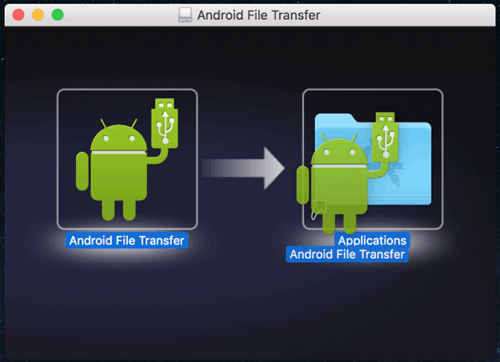
虽然 Windows PC 上当前的驱动程序已损坏,但除非修复驱动程序,否则您无法在 Pixel 手机和 PC 之间传输文件。那么,如何修复它呢?事实上,这很容易。您只需点击几下即可在计算机上重新安装驱动程序。
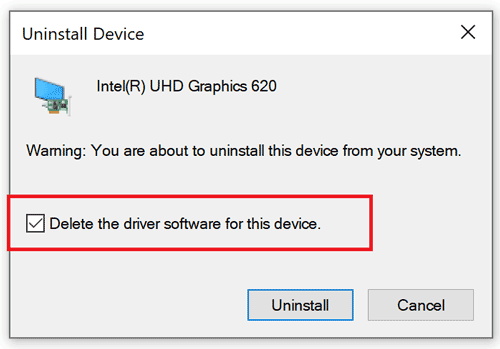
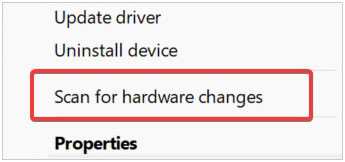
Google Pixel 手机或计算机上的软件在传输文件方面发挥着重要作用。当操作系统较旧时,这会导致与其他设备不兼容。要解决此问题,您可以更新两台设备上的软件。
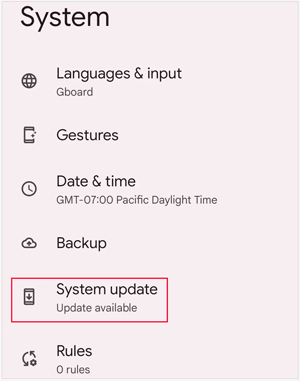
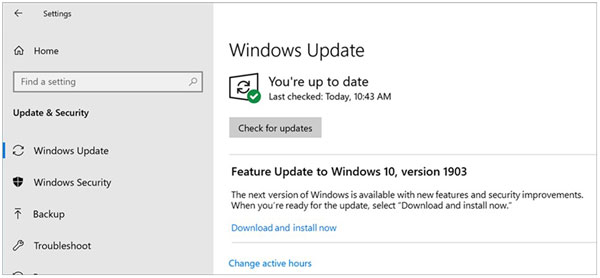
如果您使用 Wi-Fi 或移动数据传输 Pixel 文件,两台设备之间的网络将是关键。它需要稳定的网络来发送您的文件,尤其是当您的文件很大时。当网络出现问题时,可以先重置。
![]()
![]()
当您尝试了之前的方法,但无法解决 Google Pixel 设备上的文件传输问题时,您现在可以做什么?许多人认为使用另一种传输方法是个好主意。例如,您可以使用此传输软件 - Samsung Messages Backup在 Google Pixel 和计算机之间传输数据。
该工具广泛兼容所有 Pixel 手机和平板电脑,例如 Google Pixel 8 Pro/8/Fold/Tablet/7a/7 Pro/7/6/5/4/3/2/1。此外,它支持Windows 8或更高版本,以及Mac OS X 10.9或更高版本。因此,您可以传输文件而不会出现任何兼容性问题。此外,它支持多种文件类型,如联系人、照片、短信、通话记录、视频、应用程序等。
- 将音乐、视频、照片、用户应用程序、文档、短信、联系人和通话记录从 Google Pixel 无缝传输到计算机,反之亦然。
- 在界面上显示您的 Pixel 文件,并允许您在传输之前选择它们。
- 帮助您在大屏幕和键盘的计算机上管理 Pixel 数据,例如编辑联系人、回复短信、截取 Android 手机屏幕截图等。
- 轻松 备份和恢复计算机上的 Pixel 数据。
- 只读取数据,不泄露。
- 适用于大多数 Android 设备,包括 Google Pixel、Samsung Galaxy、Tecno、OnePlus、Vivo、OPPO、Motorola、Xiaomi 等。
下载文件传输软件。
步骤1:在计算机上下载并安装该软件,然后单击“ Android Assistant ”启动它。
步骤 2:使用数据线将 Pixel 手机连接至电脑。然后在 Pixel 上启用 USB 调试,以使程序快速识别您的手机。

步骤 3:在左侧面板上选择文件类型,然后勾选要传输的特定文件。最后,单击“导出”将Pixel 文件保存到计算机上。

顺便说一句,如果您想将文件从计算机导入到 Android 设备,请点击“导入”图标。
问题 1:当我将 Google Pixel 7 连接到计算机时,为什么 MTP 不起作用,但 PTP 起作用?
如果只有MTP模式不起作用,则可能是您的计算机缺少MTP驱动程序或驱动程序已损坏。您可以按照2.4中的步骤在计算机上重新安装驱动程序。
Q2:我可以在没有 USB 或网络的情况下将文件从 Pixel 手机传输到 PC 吗?
是的你可以。只要您的计算机支持蓝牙连接,您就可以通过蓝牙将文件从 Pixel 手机传输到 PC,无需 USB 或网络。
Q3:如果我的 Pixel 和 PC 设备尚未连接到 Wi-Fi 网络,我可以使用快速共享发送文件吗?
不,你不能。快速共享需要 Wi-Fi Direct,这需要两个设备使用相同的 Wi-Fi 网络。如果您的 Pixel 手机和计算机连接到不同的网络,则无法使用“快速共享”发送文件。
Google Pixel 设备上的传输问题会降低您的速度,但现在您可以按照这篇文章使用 7 个有效的解决方案来解决它。如果您想稳定地传输大文件,您可以利用Samsung Messages Backup这个有用的传输工具来完成数据传输。它使您能够选择所需的文件,或一次传输所有文件。
相关文章
在 Google Pixel 上同步联系人:4 种解决方案逐步指导您
通过 4 种方式从 Pixel 切换到 iPhone 的完整教程
AT&T 移动传输无法正常工作 - 应用程序故障排除完整指南
Google Pixel 数据恢复:轻松恢复从 Pixel 删除的照片
版权所有 © samsung-messages-backup.com 保留所有权利。